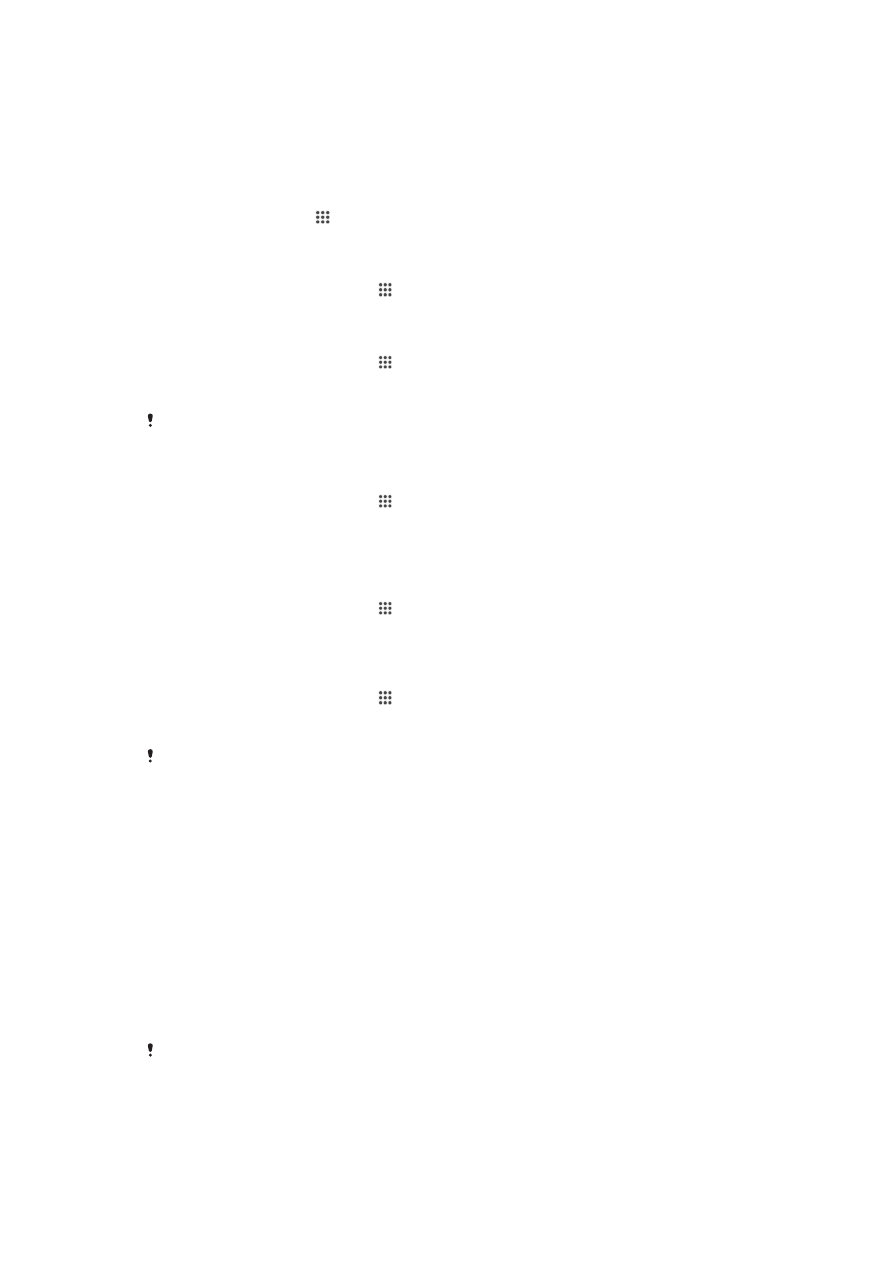
Nyieun cadangan tur ngabalikkeun eusi
Biasana, Anjeun teu meunang nyimpen poto, video sareng eusi pribadi sejen ngan
saukur di memori internal alat Anjeun. Upami aya nanaon ka hardware, atawa upami alat
Anjeun leungit ayawa dicolong, data nu disimpen di memori internal eta bakal leungit
salilana. Anjeun disarankeun make software Xperia™ Companion pikeun nyieun
cadangan nu bakal nyimpen data Anjeun sacara aman ka komputer, nyaeta, alat
eksternal. Metode ieu hususna disarankeun upami Anjeun ngamutakhirkeun software alat
Anjeun ka versi Android nu anyar.
Make Jieun Cadangan & Balikkeun, Anjeun tiasa make cadangan online gancang
kanggo setelan dasar sareng data make akun Google™ Anjeun.
Penting pisan supados Anjeun inget kecap akses nu Anjeun setel basa Anjeun nyien cadangan
data. Upami Anjeun hilap ka kecap akses, Anjeun moal tiasa ngabalikkeun data penting
sapertos kontak sareng talatah.
103
Ieu pérsi Internét tina ieu publikasi. © Citak kanggo pamakéan pribados wungkul.
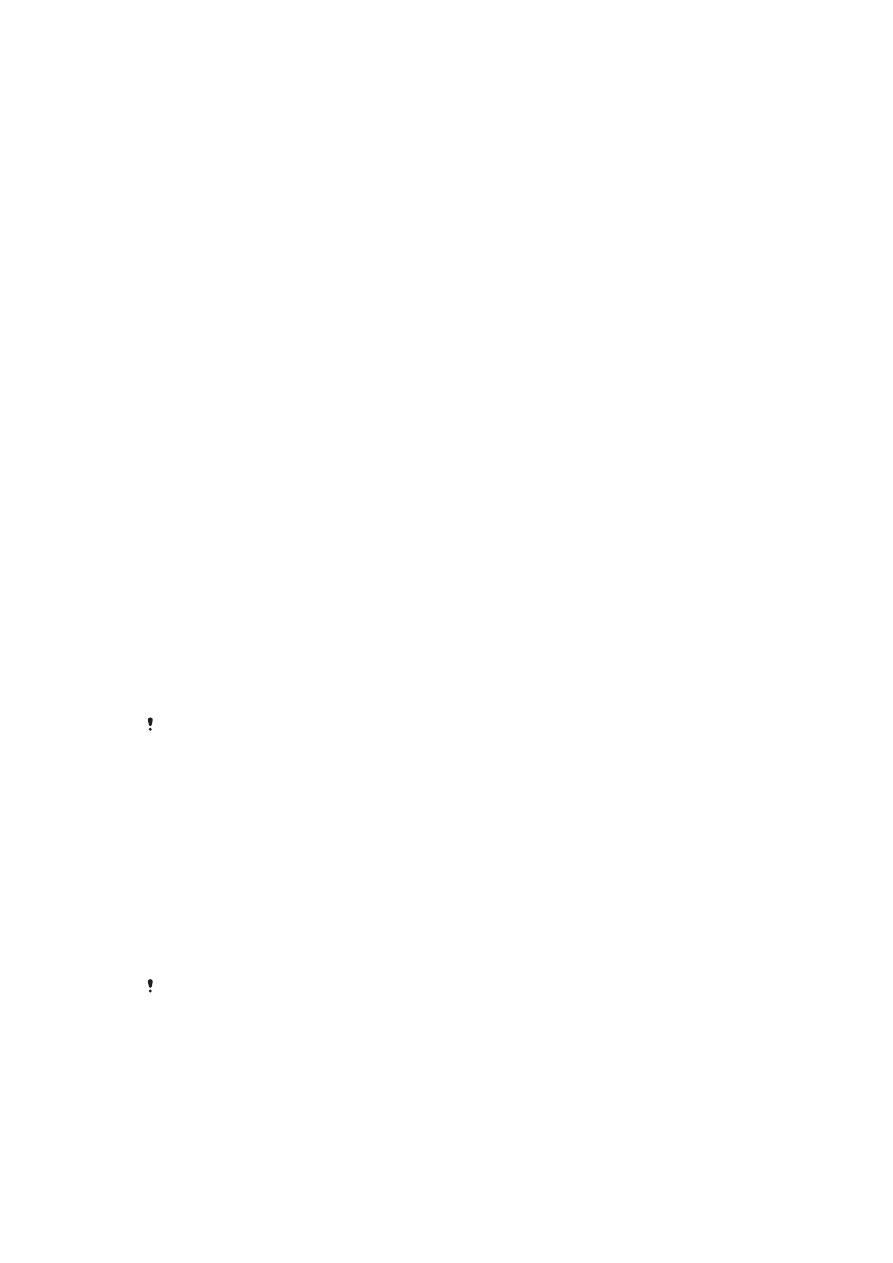
Nyieun cadangan data ka komputer
Pake software Xperia™ Companion pikeun nyieun cadangan data tina alat Anjeun ka PC
atawa komputer Apple
®
Mac
®
. Anjeun tiasa nyadangkeun jinis data:
•
Kontak
•
Almenak
•
Setelan
•
Payil media sapertos musik sareng video
•
Foto sareng gambar
Pikeun nyieun cadangan data Anjeun make komputer
1
Pastikeun yen Xperia™ Companion jang Windows
( http://support.sonymobile.com/tools/xperia-companion ) atawa Xperia™
Companion jang Mac OS
( http://support.sonymobile.com/tools/xperia-companion-mac ) dipasang dina PC
atawa Mac
®
.
2
Sambungkeun alat Anjeun ka komputer nganggo kabel USB.
3
Komputer: Buka software Xperia™ Companion, mun teu otomatis dijalankeun.
Saatos sababaraha saat, komputer ngedeteksi alat Anjeun.
4
Pilih
Cadangan dina layar utama.
5
Turutan parentah di layar pikeun nyieun cadangan data ti alat Anjeun.
Pikeun ngabalikkeun data Anjeun make komputer
1
Pastikeun yen Xperia™ Companion jang Windows
( http://support.sonymobile.com/tools/xperia-companion ) atawa Xperia™
Companion jang Mac OS
( http://support.sonymobile.com/tools/xperia-companion-mac ) dipasang dina PC
atawa Mac
®
.
2
Sambungkeun alat Anjeun ka komputer nganggo kabel USB.
3
Komputer: Buka software Xperia™ Companion, mun teu otomatis dijalankeun.
4
Klik
Balikkeun.
5
Pilih payil cadangan ti rekaman cadangan, teras ketok
Salajengna tur turutan
parentah di layar pikeun ngabalikkeun data ka alat Anjeun.
Nyadangkeun make aplikasi Cadangan tur balikan
Anjeun ngan bisa make metodeu ieu pikeun nyadangkeun jeung malikkeun eusi antara dua
versi software Android nu sami. Anjeun moal bisa make ieu pikeun malikkeun eusi sanggeus
apgred sistem.
Aplikasi Cadangan tur balikan disarankeun pikeun nyadangkeun eusi saacan anjeun
ngalakukeun reset data pabrik. Ku aplikasi ieu anjeun bisa nyadangkeun jinis data ieu
kana kartu SD atawa kana alat panyimpenan USB eksternal nu geus disambungkeun
make kabel kana alat anjeun:
•
Tetengger
•
Catetan telepon
•
Kontak
•
Aplikasi nu diundeur ti Google Play™
•
Talatah multimedia
•
Setelan sistem (sapertos alarm, volume dering, sareng setelan basa)
•
Talatah teks
Anjeun bisa dibebankeun bea transmisi data tambahan basa malikkeun aplikasi ti Google
Play™.
104
Ieu pérsi Internét tina ieu publikasi. © Citak kanggo pamakéan pribados wungkul.
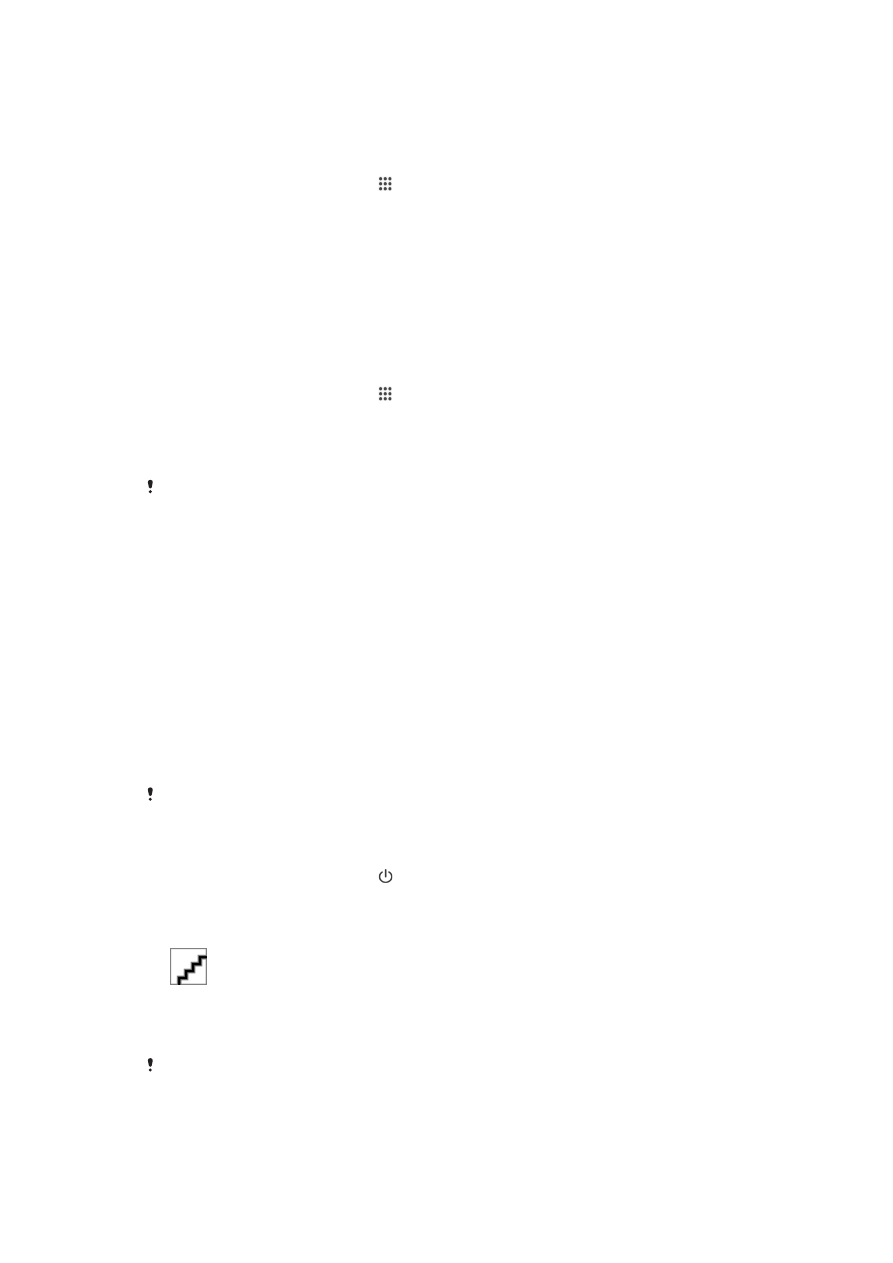
Malikkeun eusi nu dicadangkeun make aplikasi Cadangan tur balik
1
Lamun anjeun nyadangkeun eusi kana alat panyimpenan USB, pastikeun alat
panyimpenan eta nyambung kana alat anjeun make kabel nu sasuai. Lamun
anjeun nyadangkeun kana kartu SD, pastikeun kartu SD diselapkeun sing bener
kana alat anjeun.
2
Tina Layar Utama anjeun, ketok .
3
Panggihan sarta ketok
Cadangkeun & balikkeun.
4
Ketok
Jieun cadangan, tur pilih tujuan cadangan jeung jinis data nu arek
dicadangkeun.
5
Ketok
Cadangkeun ayeuna.
6
Asupkeun kecap akses kanggo cadangan tea, teras ketok
OKE.
Jang malikkeun eusi make aplikasi Cadangan tur balik
1
Lamun Anjeun malikeun eusi ti alat panyimpenan USB storage device, pastikeun
alat panyimpenan disambungkeun kana alat Anjeun make kabel nu sasuai. Lamun
Anjeun malikeun eusi ti kartu SD, pastikeun kartu SD bener diselapkeunna kana
alat Anjeun.
2
Tina Layar Utama anjeun, ketok .
3
Panggihan terus ketok
Cadangkeun & balikkeun.
4
Ketok
Balikkeun.
5
Pilih arsip nu hayang dibalikkeun, teras ketok
Balikkeun ayeuna.
6
Asupkeun kecap akses kanggo arsip cadangan eta, teras ketok
OKE.
Inget yen sagala perobahan nu Anjeun jieun ka data sareng setelan Anjeun saatos Anjeun
nyieun cadangan bakal dipupus salami prosedur malikan.